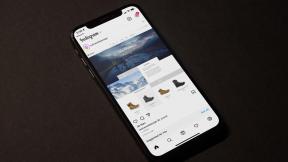Kuinka luoda ääni-CD-levyjä FLAC-tiedostoista ImgBurnilla
Sekalaista / / December 02, 2021
FLAC on loistava koodekki digitaalisten äänitiedostojen tallentamiseen pakkaamattomina, joten voit nauttia musiikista sellaisena kuin sen on tarkoitus kuulostaa.
Mutta entä jos haluat pelata niitä äänitiedostot tavallisella CD-soittimella, kuten autossasi? (Tiedän, tiedän, CD-levyt eivät ole juurikaan muodissa näinä päivinä, ja ne kuolevat pian sukupuuttoon, mutta niitä ei ole vielä paeta)

Vaikka jotkut pelaajia avulla voit kuunnella MP3- tai WMA-tiedostoja, harvoin löydät erillisen CD-soittimen, joka toimii FLACin kanssa.
Voit kuitenkin luoda melko helposti ääni-CD FLAC-tiedostoista käyttämällä suosittua (ja ilmaista) ohjelmistoa ImgBurn.
ImgBurnilla ääni-CD: n luominen FLAC-tiedostoista
Mitä tarvitset tähän? No, tietenkin, sinulla on oltava FLAC-tiedostot käsillä, tietokone CD-kirjoittimella ja tyhjä CD. Sinulla on myös oltava ImgBurn asennettuna.
Vaihe 1: Oletan, että sinulla on jo asennettu ImgBurn. Varmistetaan, että FLAC-tiedostoja voidaan käsitellä etkä saa virhettä. Tehdä niin, lataa madFLAC ja pura RAR-tiedosto paikkaan, jonka löydät helposti kiintolevyltäsi.
Vaihe 2: Juosta install.bat.
Pakkauksenhallinta asennetaan hetkessä. Saat alla olevan kaltaisen viestin, jos koodekki on rekisteröity onnistuneesti.

Vaihe 3: Käynnistä ImgBurn ja aseta tyhjä CD CD-kirjoittimeen.
Rakennetaan nyt kuvatiedosto (CUE) ääni-CD: llesi. Tämä voidaan tehdä helposti ImgBurnissa. Siirry ylävalikosta kohtaan Työkalut. Napsauta sitten Luo CUE-tiedosto.

Vaihe 4: Lisäämme nyt haluamasi FLAC-tiedostot tulevalle CD-äänilevyllesi. Klikkaa Etsi tiedosto selaamalla -painiketta.

Vaihe 5: Valitse haluamasi tiedostot. Jos ne ovat eri kansioissa, sinun on suoritettava prosessi, kunnes olet lisännyt ne kaikki.

Hieno vinkki: Jos haluat säästää aikaa, muista kopioida kaikki haluamasi tiedostot CD-äänilevyltä samaan kansioon. Tällä tavalla voit ottaa ne kaikki sieltä ilman, että sinun tarvitsee käyttää aikaa niiden etsimiseen.
Vaihe 6: ImgBurn analysoi nyt tiedostosi ja katsoa, meneekö kaikki suunnitelmien mukaan. Jos olet noudattanut yllä olevia ohjeita, sinun ei pitäisi saada virheitä. Jos sinulla ei ole FLAC-koodia asennettuna, sinulle yleensä kerrotaan, että ohjelmisto ei pysty käsittelemään tiedostojasi.

Vaihe 7: Käytä ikkunan oikealla puolella olevia nuolipainikkeita muuttaaksesi CD-kappaleiden järjestystä.

Vaihe 8: Kun olet tyytyväinen tilaukseen, varmista, että valitset Lisää kirjoitusjonoon, kun olet valmis, jonka jälkeen voit napsauttaa OK ikkunan alareunassa.

Vaihe 9: Tallenna CUE-tiedosto kiintolevyllesi. Saat onnistumisviestin, kun se on tallennettu.

Vaihe 10: Klikkaus Kirjoita kuvatiedosto levylle päävalikossa.

Vaihe 11: Olet lisännyt kuvasi kirjoitusjonoon, joten tehtävää on vain muutama. Valitse kirjoitusnopeus (Suosittelen, että et ylitä 16X, koska jotkut soittimet saattavat tehdä CD-levysi toistamiskelvottomaksi).
Suosittelen myös rastittamista Vahvista, jotta voit olla varma, että kaikki sujui hyvin (vaikka vie hieman enemmän aikaa).
Kun kaikki on valittu, napsauta Kirjoittaa -painiketta.

Vaihe 11: (Ei ehdottoman välttämätöntä) Jos luulet, että et kirjoita kuvaa uudelleen, voit rastittaa Poista kuva kun CD-levyä poltetaan. ImgBurn poistaa kuvatiedoston.

Kun kirjoittaminen (ja vahvistus on tehty), voit jatkaa kuuntelemalla CD-äänilevyäsi ja nauttia musiikin erinomaisista äänitasoista ja kristallinkirkaista nuoteista.